PeaZip je nástroj pro archivaci a správu souborů. Jedná se o bezplatný softwarový nástroj, který se zabývá přibližně 180 formáty archivů souborů. Je založen na mnoha open source technologiích, v zásadě 7-zip, p7zip, FreeArc a také na projektech PEA.
Tento článek stručně vysvětlí, jak nainstalovat PeaZip na Ubuntu 20.04 a Linux Mint 20. Ubuntu 20.04 se používá k předvedení procesu instalace.
Instalace PeaZip na Ubuntu 20.04 a Linux Mint 20, proveďte následující kroky:
Krok 1: Stáhněte si balíček PeaZip Debian z oficiálních webových stránek
PeaZip lze snadno nainstalovat na 32 a 64bitové systémy prostřednictvím jediného balíčku Debianu. Balíček PeaZip Debian je umístěn na oficiální webové stránce PeaZip. Prvním krokem je návštěva oficiální webové stránky PeaZip (https: // peazip.github.io / peazip-linux.html) a stáhněte si balíček Debianu.
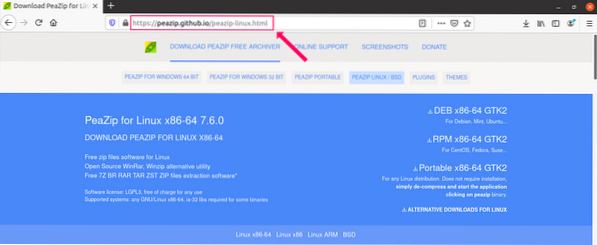
Na této webové stránce klikněte na 'DEB x86-64 GTK2', protože je to vhodný balíček pro Ubuntu 20.04 a Linux Mint 20.
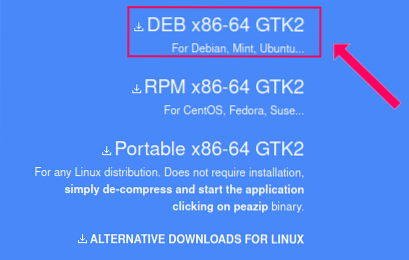
Během stahování balíčku Debian se zobrazí následující okno. Nyní jej uložte, jak je znázorněno níže:
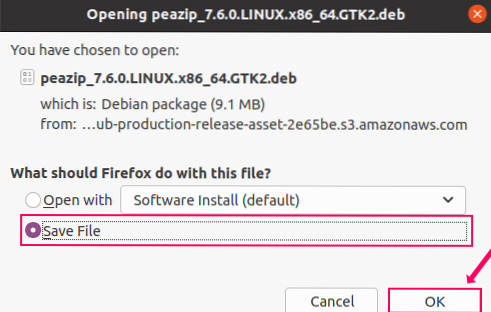
Balíček Debianu bude stažen do příslušného adresáře. V našem případě to byl adresář „stažení“.
Krok 2: Aktualizujte stávající balíčky
K instalaci PeaZip budeme potřebovat nainstalovat obslužnou rutinu balíčku gdebi. Je však vhodné aktualizovat existující balíčky před instalací jakéhokoli nového balíčku pomocí následujícího příkazu:
$ sudo apt aktualizace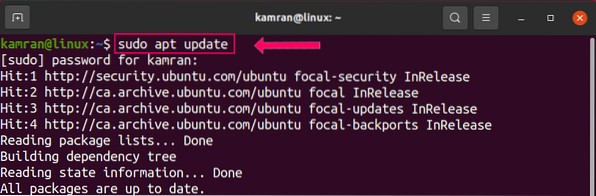
Seznam existujících balíků bude úspěšně aktualizován.
Krok 3: Nainstalujte obslužnou rutinu balíčku gdebi
Spusťte terminál a spuštěním následujícího příkazu nainstalujte obslužnou rutinu balíčku gdebi:
$ sudo apt nainstalujte gdebi-core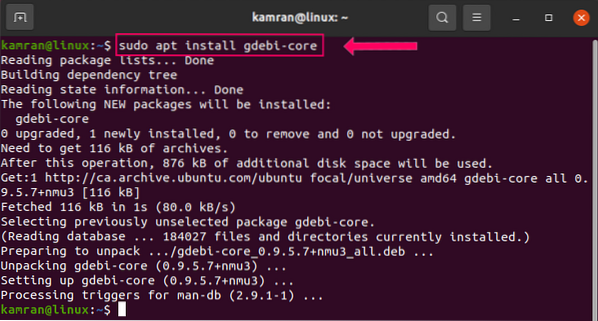
Krok 4: Nainstalujte PeaZip
Dále přejděte do adresáře „Stahování“ a najdete tam balíček PeaZip Debian.
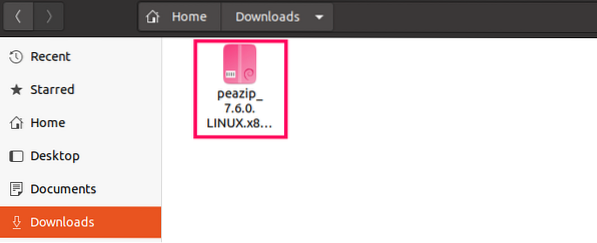
Klepněte pravým tlačítkem na balíček PeaZip Debian a vyberte první možnost 'Otevřít pomocí instalace softwaru.''

Poté klikněte na 'Instalovat' a nainstalujte PeaZip.
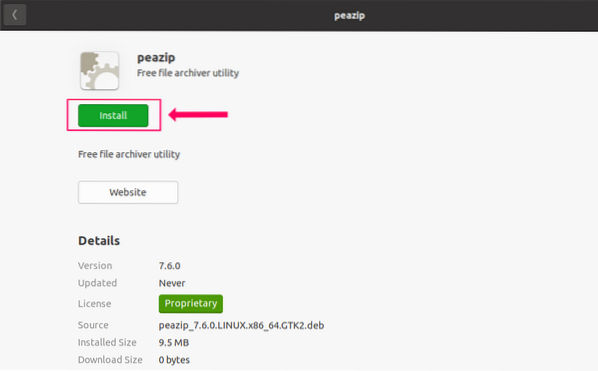
Proces instalace vyžaduje ověření. Do příslušného pole zadejte heslo a klikněte na „Ověřit.“
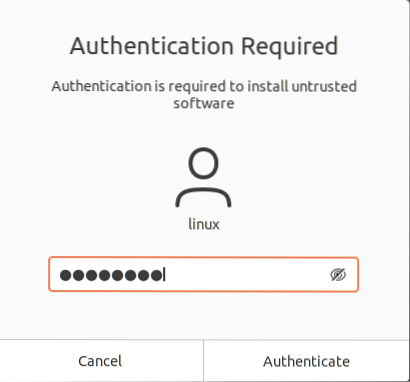
PeaZip bude úspěšně nainstalován.
Spusťte aplikaci PeaZip
Jakmile je PeaZip úspěšně nainstalován, klikněte na 'Nabídka aplikací' a vyhledejte aplikaci PeaZip.
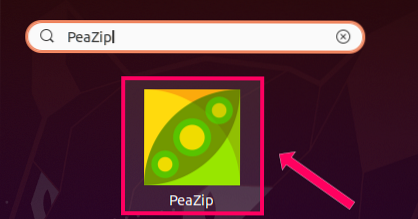
Otevřete aplikaci PeaZip a zobrazí se obrazovka řídicího panelu.
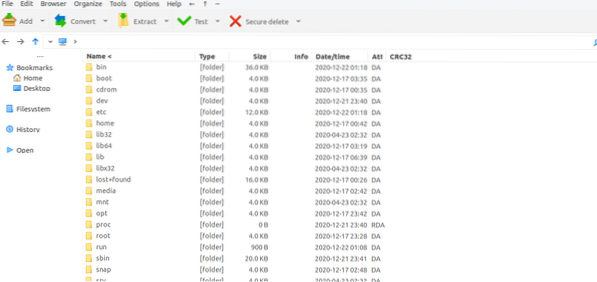
Chcete-li ověřit nainstalovanou verzi PeaZip, klikněte na 'Nápověda' a dále na 'O aplikaci.„Zobrazí nainstalovanou verzi.
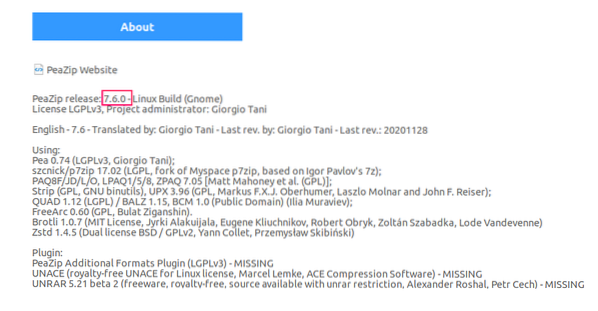
PeaZip 7.6.0 je nainstalován na mém Ubuntu 20.04 systém.
Otevřete soubor ZIP pomocí PeaZip
Nyní zkontrolujeme funkčnost nástroje pro archivaci a správu souborů PeaZip. Klepněte pravým tlačítkem na libovolný soubor zip a vyberte možnost „Otevřít v jiné aplikaci“.

V daném seznamu vyberte „PeaZip“ a stiskněte tlačítko „Vybrat“.
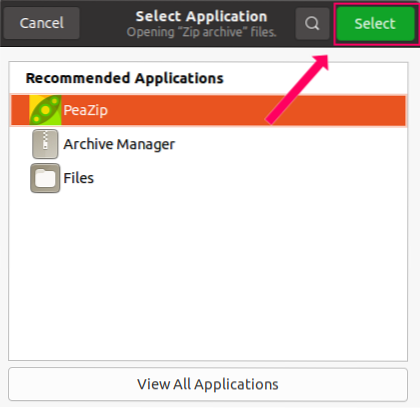
Soubor bude úspěšně otevřen ve správci souborů PeaZip a můžete jej snadno extrahovat kliknutím na tlačítko „Extrahovat“ v horní části.
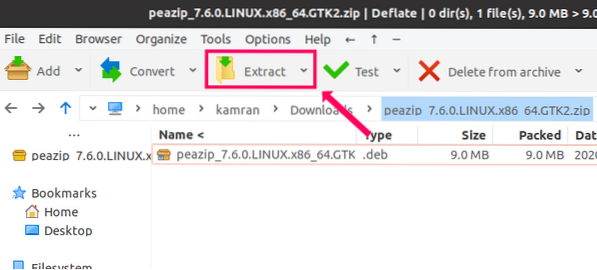
Závěr
PeaZip je multiplatformní bezplatný nástroj pro archivaci a správu souborů s otevřeným zdrojovým kódem. Lze jej nainstalovat na Ubuntu 20.04 a Linux Mint 20 by Debian Package. Tento článek představuje způsob instalace PeaZip na Ubuntu 20.04 a Linux Mint 20. Linux Mint 20 je založen na Ubuntu 20.04 LTS. Proto je postup instalace pro oba operační systémy stejný.
 Phenquestions
Phenquestions


